가장 좋아하는 디즈니 캐릭터가 Baby Yoda, Elsa, 심지어 Mickey Mouse이든 상관없이 Disney+ 프로필 사진을 그에 맞게 변경할 수 있습니다. 웹 브라우저나 iPhone, iPad 또는 Android용 모바일 앱에서 새 아바타를 설정하는 방법은 다음과 같습니다.
아직 로그인하지 않았다면 로그인하십시오. 디즈니+ 컴퓨터에서 또는 모바일 앱을 다운로드하여 iOS/아이패드OS 또는 기계적 인조 인간 진행하기 전에. 프로필 사진을 변경하기 전의 첫 번째 단계입니다.
브라우저에서 Disney+ 프로필 사진을 변경하는 방법
브라우저에서 Disney+에 로그인하면 다양한 영화와 TV 프로그램을 모두 보여주는 메인 화면이 나타납니다. 해당 화면으로 이동하면 오른쪽 상단 모서리에 프로필이 표시됩니다. 프로필을 선택하면 그 아래에 다른 옵션이 표시됩니다.

해당 메뉴를 열면 다른 가족 프로필과 선택할 수 있는 몇 가지 설정이 있습니다. “프로필 추가” 버튼 바로 아래에 있는 “프로필 편집”을 선택하고 싶을 것입니다.
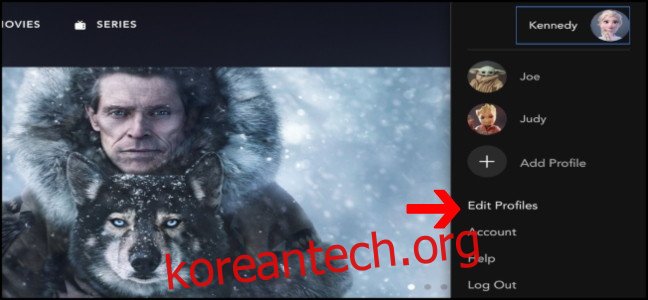
이제 편집할 수 있는 Disney+ 계정의 프로필이 표시됩니다. 작은 연필 모양의 편집 아이콘이 있습니다. 프로필의 아바타를 편집하려면 해당 아이콘을 클릭하십시오.
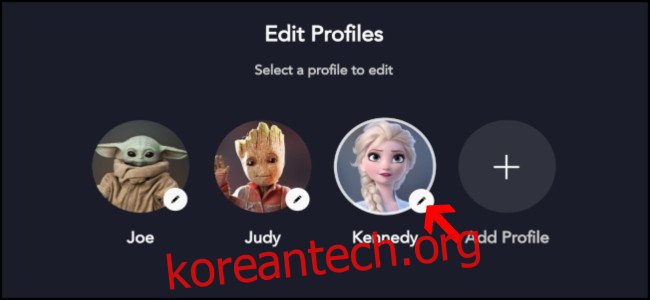
프로필을 선택하면 설정을 개인화할 수 있는 몇 가지 옵션이 있습니다. 해당 설정의 오른쪽에 다른 편집 아이콘이 있는 현재 프로필 사진이 있습니다. 연필을 클릭하여 프로필 사진을 변경하세요.
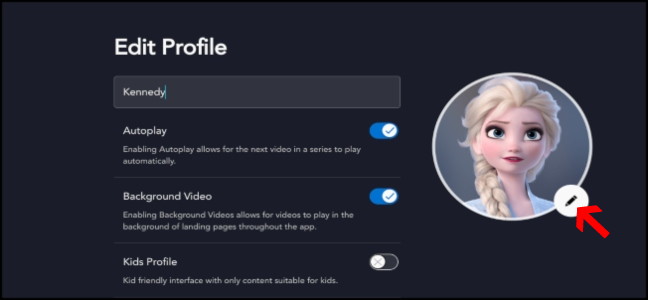
프로필 사진으로 설정할 수 있는 다양한 디즈니 캐릭터가 모두 있는 페이지로 이동합니다. 그런 다음 모든 옵션을 스크롤하고 프로필 사진으로 갖고 싶은 캐릭터를 클릭할 수 있습니다.
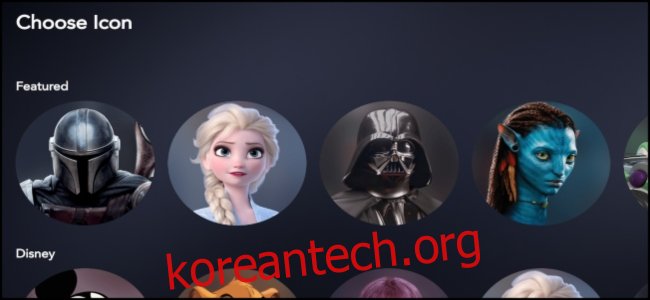
아이콘을 선택하면 웹사이트에서 이전에 있었던 프로필 편집 페이지로 돌아갑니다. 이 페이지에서 “앱 언어” 아래의 화면 맨 아래에 있는 “저장” 버튼을 선택합니다.
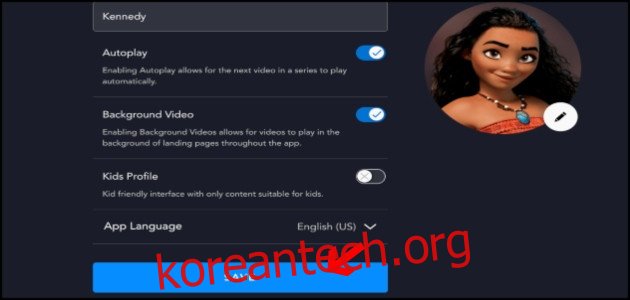
이제 아이콘이 저장되었으므로 사이트에서 “누가 보고 있습니까?”로 이동합니다. 페이지. 새 프로필 사진을 볼 수 있습니다. 새로 선택한 사진으로 프로필을 선택하고 좋아하는 디즈니 쇼와 영화를 감상하세요.
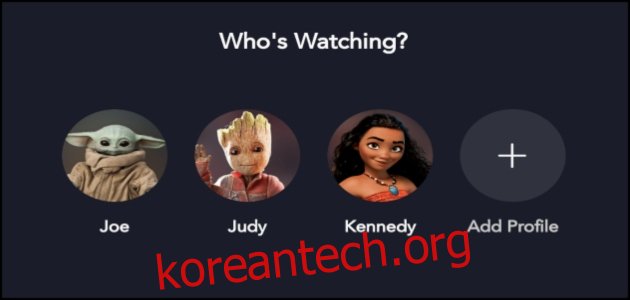
앱에서 프로필 사진을 변경하는 방법
앱에서 프로필을 편집하는 것은 브라우저에서보다 조금 더 간단합니다. 오른쪽 하단 모서리에 있는 프로필 아이콘을 클릭하면 모든 프로필이 있는 화면으로 이동합니다.
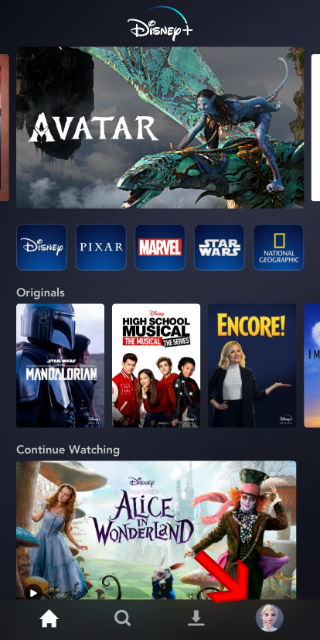
“프로필 편집” 버튼을 선택하면 편집할 수 있는 다양한 프로필로 이동합니다.
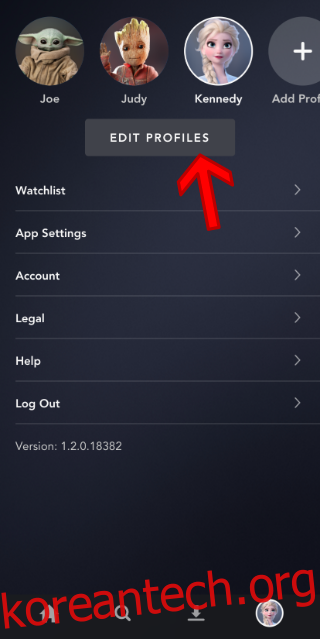
프로필 편집부터 편집하려는 프로필에 해당하는 연필 아이콘을 선택하기만 하면 됩니다.
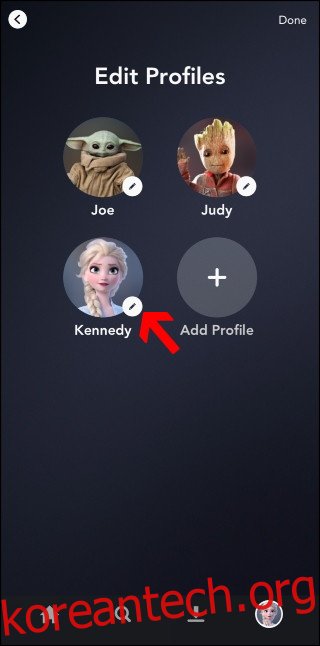
프로필 화면에서 프로필 사진 옆에 있는 “수정” 아이콘을 선택합니다.
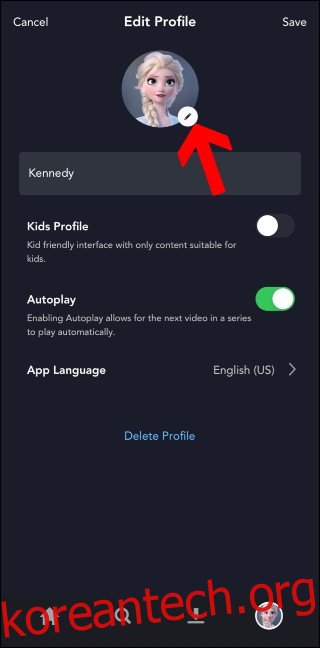
이제 선택할 수 있는 전체 사진 라이브러리가 표시됩니다. 귀하와 귀하의 프로필에 가장 잘 맞는 아이콘을 선택하십시오.
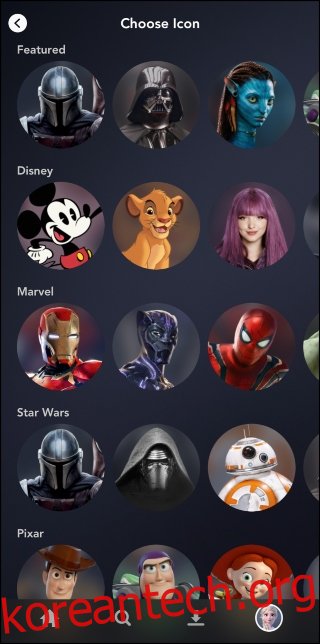
사진이 선택되면 “프로필 편집” 설정 메뉴로 돌아갑니다. 프로필 사진을 공식적으로 변경하려면 오른쪽 상단의 “저장”을 클릭하세요.
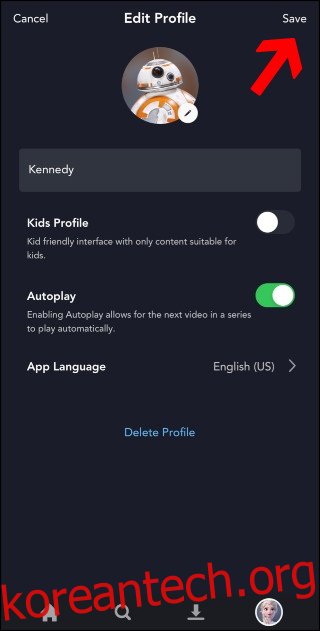
이제 모두 저장했으므로 설정이 있는 프로필 페이지로 돌아갑니다. “홈” 버튼을 클릭하여 메인 화면으로 돌아가거나 돋보기 버튼을 선택하여 다음 쇼를 찾을 수 있습니다.
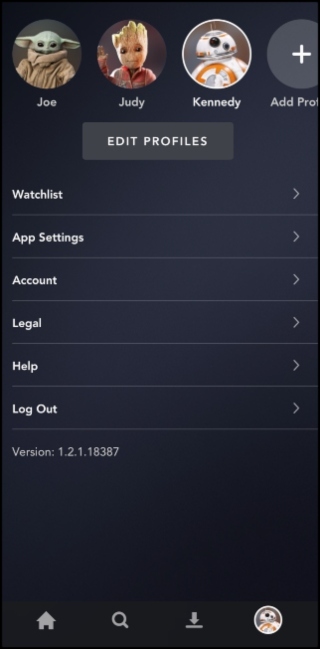
Disney는 특히 앱에서 프로필 사진을 좋아하는 캐릭터로 빠르고 쉽게 만들 수 있도록 했습니다. 이제 변경되는 경향이 있더라도 좋아하는 캐릭터가 누구든지 스포츠를 즐길 수 있습니다.
이제 원하는 Disney 친구를 프로필 사진으로 지정하여 로그인할 때마다 볼 수 있습니다. 모든 가족 구성원을 위한 개인화된 아이콘으로 모든 쇼를 즐길 수 있습니다.

